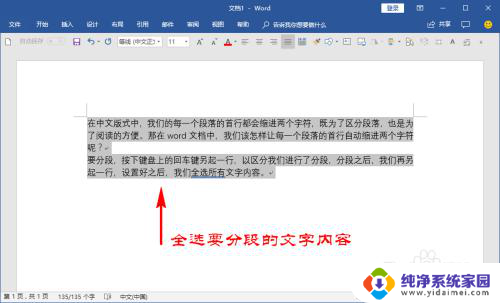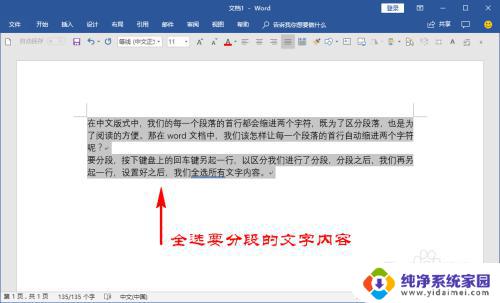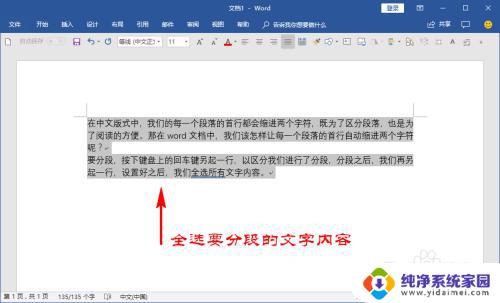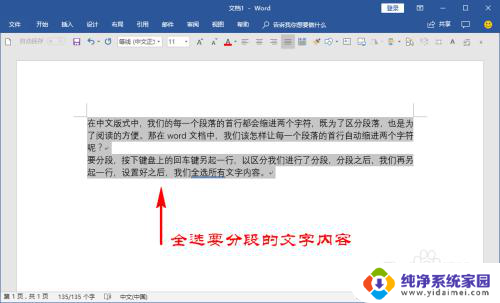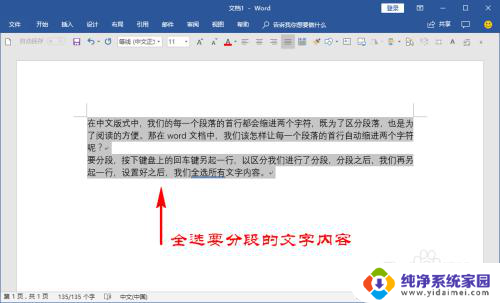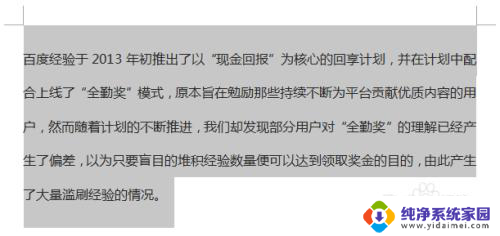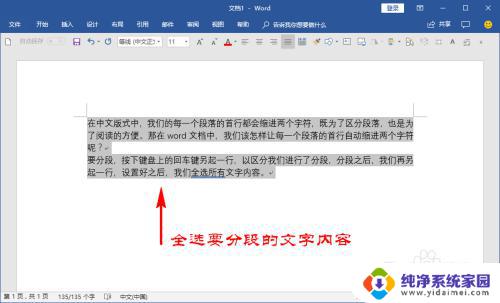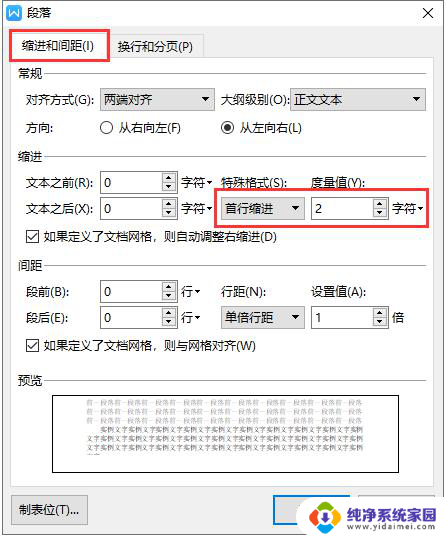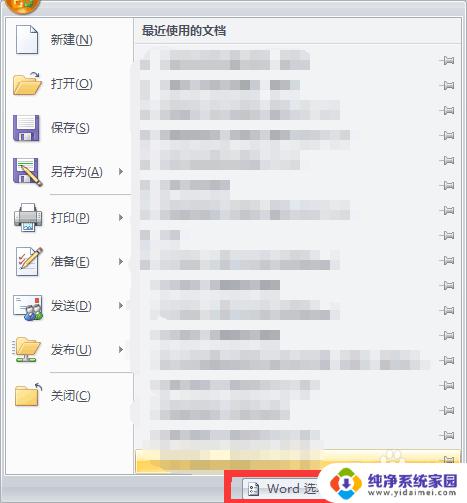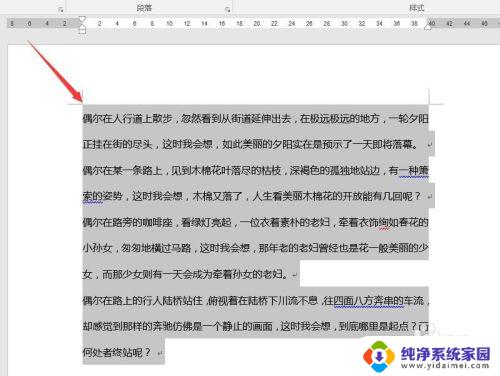word每段首行缩进2字符怎么设置 实现文档每一段首行缩进2个字符的步骤
在进行文档排版时,段落的首行缩进是一项重要的排版要素,通过设置每一段首行缩进2个字符,可以使文章整体更加美观和易读。实现这一效果的步骤如下:打开文档编辑软件,选择要进行排版的文档。找到段落格式设置的选项,一般位于页面布局或格式菜单下。在段落格式设置窗口中,可以看到首行缩进的选项。将其设置为2个字符,可以通过输入具体数值或者拖动滑块来调整。点击确认或应用按钮,保存并关闭设置窗口。这样文档的每一段落都会在首行缩进2个字符的基础上展示,使文章的整体排版更加清晰、规整。
步骤如下:
1.打开我们的word文档,调整好我们的文字内容。然后全选我们的文字内容,注意要分段时按下键盘上的回车键另起一行。
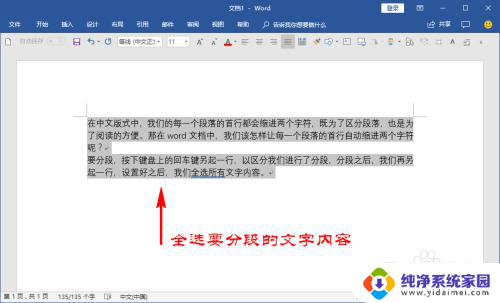
2.接着,我们点击顶部菜单栏的“开始”菜单,在开始菜单下面的子菜单中找到“段落”选项面板。
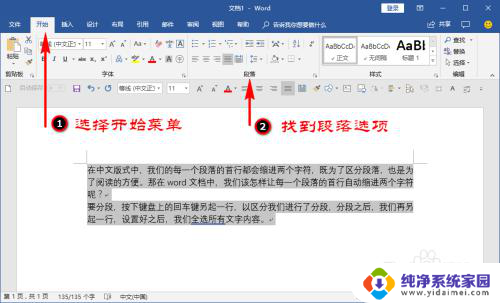
3.我们点击段落选项面板右下角的折叠扩展按钮,打开并进入到我们的段落选项扩展面板中。
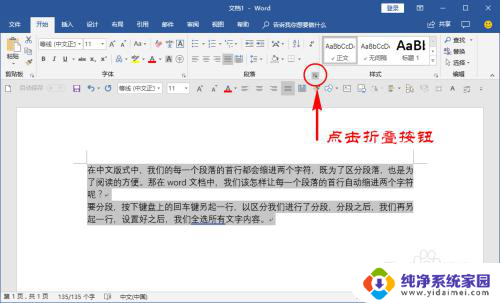
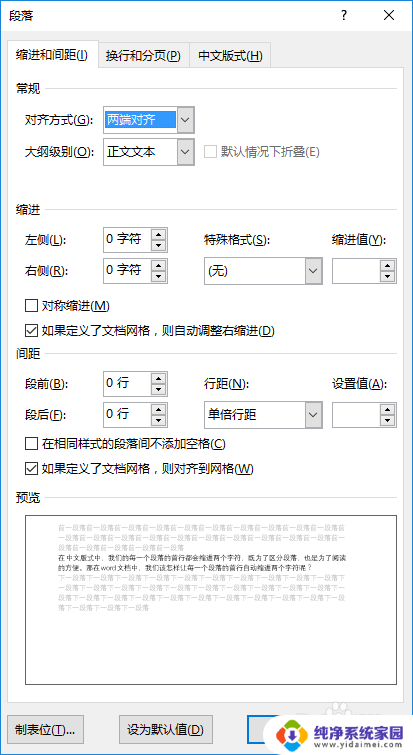
4.在段落选项面板里,我们选择“缩进和间距”功能,然后再在里面的“缩进”栏目找到“特殊格式”。
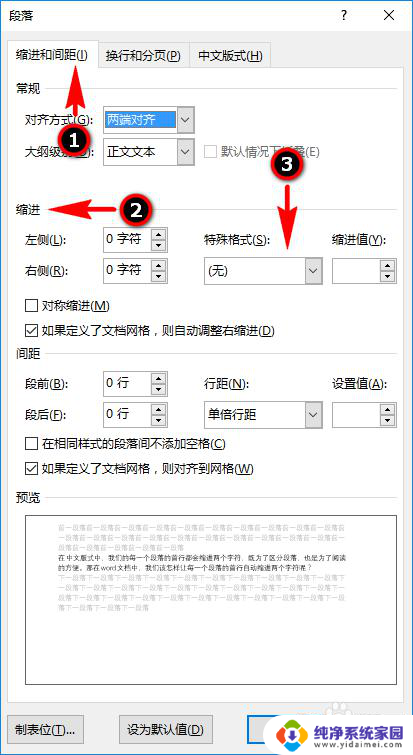
5.在特殊格式里,我们打开特殊格式的折叠选项,选择“首行缩进”,缩进值我们设置为默认的“2字符”即可。
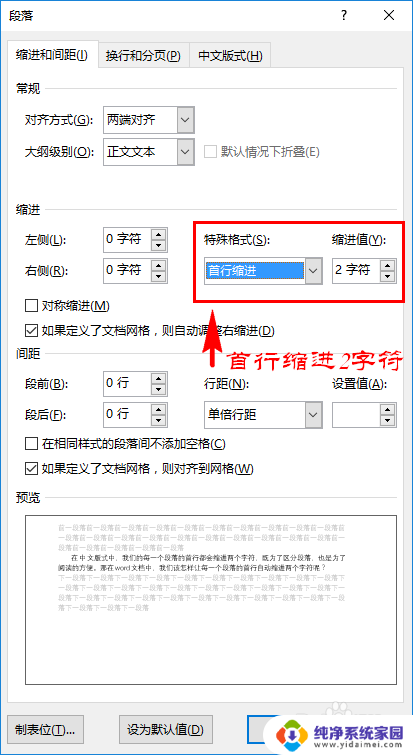
6.最后,我们直接点击下方的确定按钮。确定之后,我们就可以发现文档中的每一段的首行都自动缩进了2个字符。
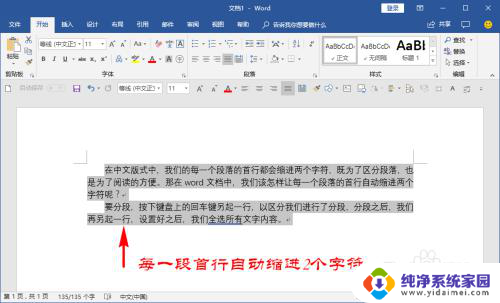
7.另外,如果我们在这些已经设置了首行缩进2个字符的段落后面按下回车键进行换行时。我们可以发现另起一行时它会自动在首行缩进两个字符,不用我们再次去设置了。
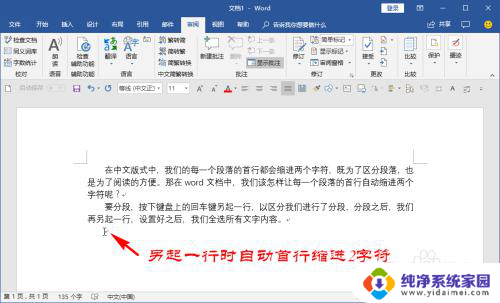
以上就是如何设置word每段首行缩进2个字符的全部内容,如果你遇到了这种情况,不妨按照以上方法来解决,希望这对大家有所帮助。